Gmail'de Eklenti Silme
Gmail eklentileri, e-postalarınızla daha fazlasını yapabilmeniz için mükemmeldir. Her gün gerçekleştirdiğiniz daha fazla zaman harcayan görevlerin bazılarını otomatikleştirebilecek bir ton yararlı eklenti var ve eklentileri kullanmaya başladıktan sonra gerçekten sevdiğiniz bir tane bulmanız tamamen muhtemel.
Ancak bu eklentileri test etme sürecinde, bir eklentinin düşündüğünüz kadar size yardımcı olmadığını ve artık yüklenmesini istemediğinizi keşfedebilirsiniz. Aşağıdaki eğitimimiz, yüklü bir eklentiyi Gmail hesabınızdan nasıl sileceğinizi gösterecektir.
Gmail Eklentisini Kaldırma
Bu adımlar Google Chrome'un masaüstü sürümünde gerçekleştirildi, ancak diğer masaüstü Web tarayıcılarında da çalışacak. Bu kılavuz, daha önce Gmail için bir eklenti yüklediğinizi ancak şimdi bu eklentiyi kaldırmak istediğinizi varsayar. Daha sonra tekrar kullanmaya başlamaya karar verirseniz, eklentiyi gelecekte yeniden yüklemeye karar verebilirsiniz.
1. Adım: Gmail hesabınızda oturum açın.
2. Adım: Pencerenin sağ üst kısmındaki dişli çark simgesini tıklayın, ardından Ayarlar seçeneğini belirtin.

Adım 3: Pencerenin üst kısmındaki Eklentiler sekmesini tıklayın.
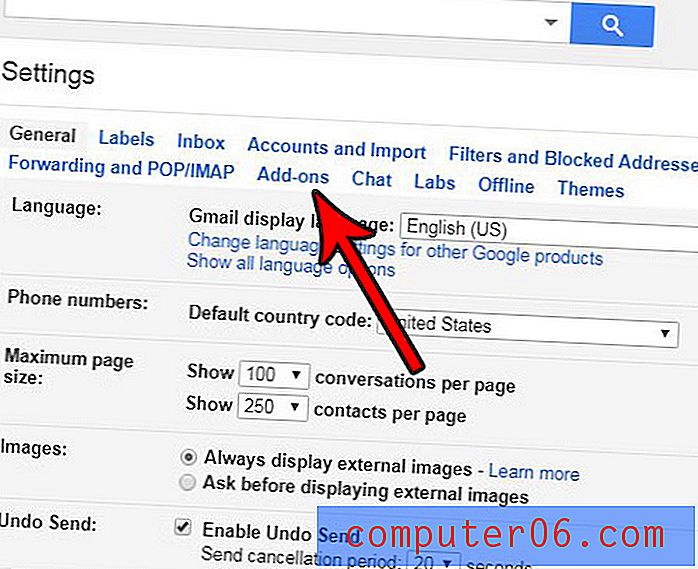
Adım 4: Yüklü eklentiler altındaki Yönet bağlantısını tıklayın.
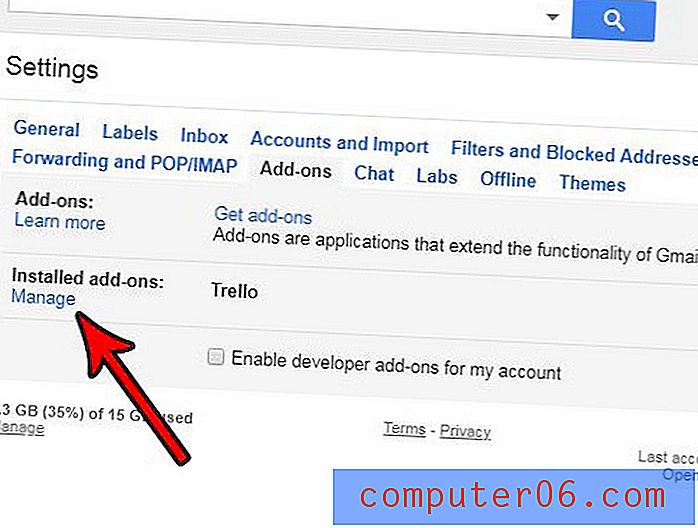
4. Adım: Kaldırmak istediğiniz eklentinin adının sağındaki üç noktayı tıklayın.
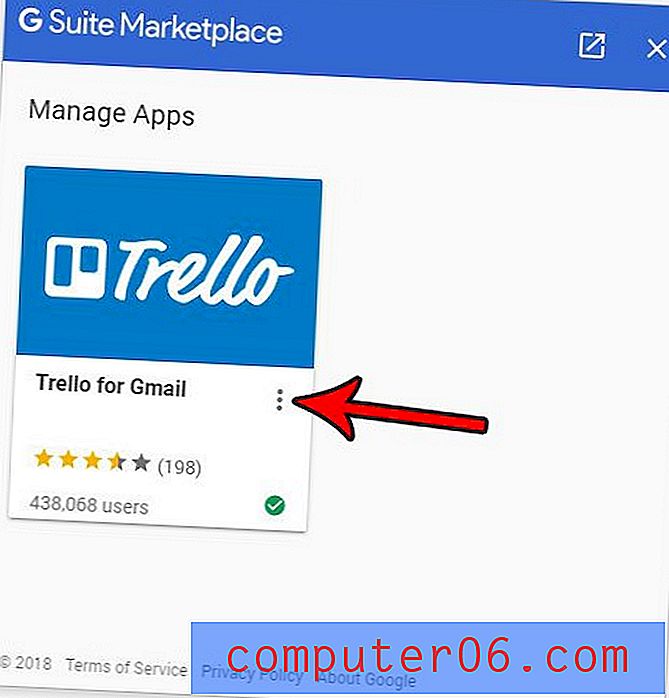
5. Adım: Kaldır seçeneğini belirleyin.
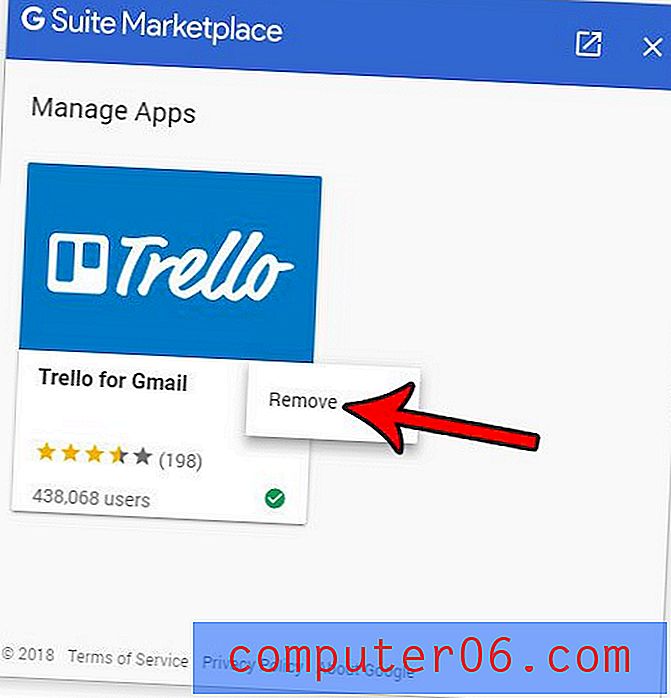
6. Adım: Eklentiyi Gmail hesabınızdan silmek için Uygulamayı Kaldır seçeneğini belirleyin.
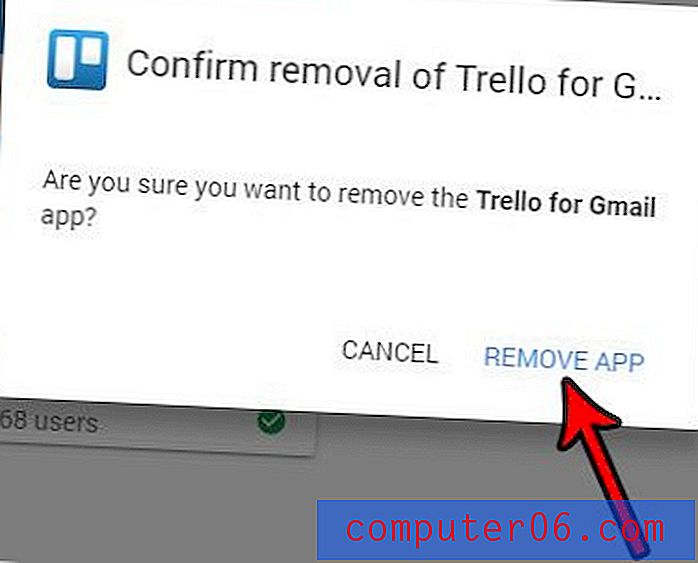
Hiç bir e-posta gönderdiniz ve bununla ilgili bir sorun olduğunu hemen fark ettiniz mi? Gmail'de bir e-postayı nasıl geri çağıracağınızı öğrenin ve gönderdikten sonra kendinize kısa bir pencere verin; bu e-postayı alıcılarının gelen kutusuna ulaşmadan önce hatırlayabilirsiniz.


